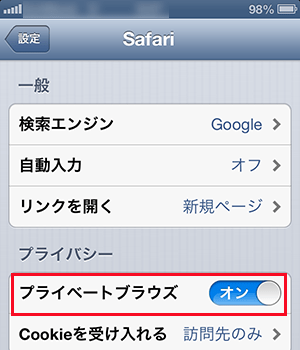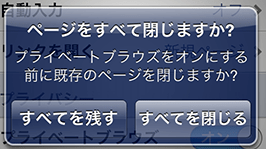閲覧履歴の残らないSafariのプライベートブラウズ-iOS7
| category:safari | Posted by: | 更新日:2022年3月23日 公開日:2013年7月15日 |
iPhoneは、基本的にパーソナル機器ですから、ほとんどの人がインターネットの閲覧履歴については気にする必要はないとは思いますが、ちょっと面白い機能ですし、知っておいて損はないので、閲覧履歴の残らないSafariのプライベートブラウズ設定について、ご紹介します。
この記事は、iOS7のSafariの記事です。
Safariのプライベートブラウズの特徴
- Safariで表示された画面の履歴が残らない
- プライベートブラウズ機能は、あくまでも閲覧履歴が保存されない、閲覧履歴に表示されないというシンプルな機能です。
- Safariをホームボタンを押して画面から消しても表示されている画面は残っている
- プライベートブラウズ機能は、履歴が残らない以外は、通常のSafariと同じです。ホームボタンでSafariの画面を消しても、開いているページやタブは普通に残っていますので、つぎにSafari画面を開くと開いているページやタブは表示されますので、勘違いのないよう注意してください。
- つまり、iPhoneアプリは、起動するとiPhoneが再起動されるか、アプリを強制終了しない限りは、画面には表示されていませんが、起動中となっているので、閉じていないSafari画面は表示されるということです。プライベートブラウズ設定をしているので安心して、他の人にiPhoneを貸したら、あまり見られたくないWeb画面を見られたなんてことにならないように注意しましょう。
- メニューバーとツールバーの色が黒表示される
- プライベートブラウズ設定していると、画面上に表示されるメニューバーと画面下に表示されるツールバーの色が黒表示されます。
知っている人から見ると、この人、Safariのプライベートブラウズ設定しているか否かがすぐにわかります。 - プライベートブラウズ設定時 通常時
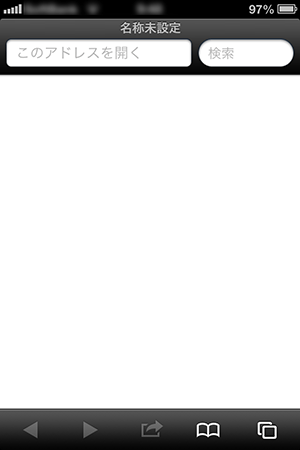
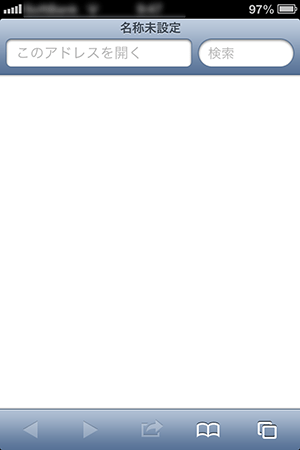
Safariのプライベートブラウズの設定方法
設定自体は簡単ですので、必要な人はプライベートブラウズ設定をオンにして利用するのもいいと思います。
- 設定アイコンをタップして設定アプリを開きます
- 設定項目が表示されるので、画面を下にスクロールさせてSafariのアイコンを表示させます。
- SafariアイコンをタップしてSafariの設定画面を表示させます

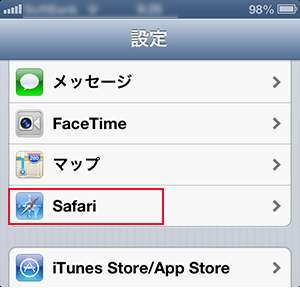
- Safariのプライバシー設定のプライベートブラウズ項目をオンにします
- プライベートブラウズ設定をオンにすると、現在表示されているページを閉じる確認画面が表示されますので、閉じるか残すか選択します。